Обновление данных опроса
Эта возможность может быть недоступна или ограничена определённым периодом времени в зависимости от конфигурации вашего исследования. Обратитесь к спонсору исследования, если у вас нет возможности обновить данные опроса, но вы считаете, что должны это сделать.
Если опрос содержит закрытые данные, вы не сможете просматривать или обновлять эти данные, если у вас нет разрешения на их просмотр.
- На странице участника выберите «Просмотреть все прошедшие опросы». Или выберите событие, к которому относится опрос.
- Выберите завершённый опрос, который вы хотите обновить. Возможно, вам придётся отфильтровать список, чтобы найти опрос, который вы хотите обновить.
-
Выберите
«Начать изменение данных»
в меню «Действия».
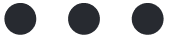 .
. - Внесите все обновления и укажите причину изменений.
- Выберите «Отправить».
- В отобразившемся подтверждении выберите Продолжить, чтобы обновить ответы на опрос.
Управление доступностью и статусом опроса
Если срок заполнения опроса ещё не истёк, вы можете отметить его как «Намеренно оставлен пустым». Отметив опрос как «Намеренно оставлен пустым» до наступления срока заполнения, вы сможете:
- Транскрибировать опрос: этот статус делает опрос доступным для транскрибации.
- Обрабатывать опросы, неправильно назначенные дважды: этот статус гарантирует, что eCOA не будет собирать дополнительные дублирующие данные.
- Запретить сбор данных опроса по незапланированному событию: этот статус гарантирует, что eCOA не будет собирать ненужные данные.
Чтобы отметить опрос как намеренно оставленный пустым, выполните следующие действия:
- Выберите опрос «Сотрудники Исследовательский центр» или «Участники».
-
Выберите значок «Действия».
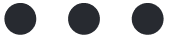 В верхней части страницы выберите
«Намеренно оставлено пустым». Откроется всплывающее окно «Намеренно оставлено пустым».
В верхней части страницы выберите
«Намеренно оставлено пустым». Откроется всплывающее окно «Намеренно оставлено пустым». - Введите причину изменения и нажмите «Отправить».
После отправки статус опроса отображается как «Намеренно оставлен пустым» в eCOA и во всех связанных отчетах.
Просмотр истории изменений опроса
- Откройте опрос.
-
Из меню «Действия»
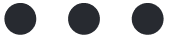 выберите
Просмотреть историю.
выберите
Просмотреть историю. - Для перемещения между версиями опроса используйте стрелки в верхней части страницы.
-
Для каждой версии вы также можете просмотреть историю изменений опроса, выбрав
«Просмотреть изменения»
в меню «Действия».
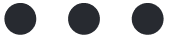 .
. - По завершении нажмите Закрыть.
Исключить из отчета данные опроса, собранные по ошибке
Примечание. Эта опция может быть недоступна в зависимости от конфигурации вашего исследования. Для получения дополнительной информации обратитесь к своему спонсору исследования.
- На странице участника выберите «Просмотреть все прошедшие опросы». Или выберите событие, к которому относится опрос.
- Выберите завершённый опрос, который вы хотите удалить. Возможно, вам придётся отфильтровать список, чтобы найти опрос, который вы хотите обновить.
-
Выберите
«Удалить опрос»
в меню «Действия».
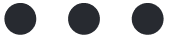 .
. - Введите причину изменения и нажмите «Отправить».
Опрос отображается в списке с перечеркнутым названием опроса и не будет включен в будущие отчеты.
Восстановление данных опроса в отчете
- На странице участника выберите «Просмотреть все прошедшие опросы». Или выберите событие, к которому относится опрос.
- Выберите удалённый опрос, который вы хотите вернуть в отчётность. Возможно, вам придётся отфильтровать список, чтобы найти опрос, который вы хотите обновить.
-
Выберите
«Восстановить опрос»
в меню «Действия».
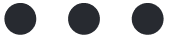 .
. - Введите причину изменения и нажмите «Отправить».
Строка удаляется из заголовка опроса и включается в любые будущие отчеты.
Запрос на внесение изменений в другие данные опроса
Если вы обнаружили ошибку и не можете исправить ее самостоятельно, вы можете отправить запрос на изменение данных в Veeva.
Чтобы отправить запрос на изменение данных опроса в Veeva для других данных, выполните следующие действия:
- Загрузите форму запроса на изменение данных Veeva eCOA.
-
Заполните форму. В одной форме можно запросить только одно изменение. Следующие поля являются обязательными, если не указано, что их можно оставить пустыми. Поля можно оставить пустыми, если они не относятся к запрашиваемому вами изменению.
- Адрес электронной почты, используемый для доступа к eCOA: адрес электронной почты, который вы используете для входа в eCOA для исследования.
- Спонсор исследования: Название компании-спонсора или организации по исследованию контрактов (CRO), с которой вы работаете над этим исследованием. Если вы не уверены, вы можете найти название компании, связанной с вашей текущей системой eCOA, на главной странице VeevaID.
- Номер протокола: идентификатор данного исследования. См. верхнюю часть страницы рядом с логотипом eCOA.
- Номер Исследовательский центр: идентификатор вашего исследовательский центр для данного исследования. Посмотрите на верхнюю часть страницы рядом с логотипом eCOA и найдите значение в скобках.
- Идентификатор участника
- Название события (если применимо): название затронутого события участника, как оно отображается в экспортированных данных опроса. Если вы не изменяете данные, связанные с событием участника, оставьте это поле пустым.
- Уникальный идентификатор опроса (если применимо): Чтобы найти уникальный идентификатор опроса, экспортируйте данные опроса или данные о приверженности и найдите его в столбце «Уникальный идентификатор опроса». Подробнее см. в разделе «Создание отчётов».
- Уникальный идентификатор вопроса (если применимо): чтобы найти уникальный идентификатор вопроса, экспортируйте данные опроса и найдите его под столбцом «Уникальный идентификатор вопроса». Подробнее см. в разделе «Создание отчётов».
- Текущее значение: Неверное значение, требующее изменения данных в точности так, как они указаны в опросе. Если вы запрашиваете расшифровку данных, приложите опрос к форме, удалив или замаскировав персональные данные.
- Новое значение: исправленное значение, которое должны отражать данные.
- Причина изменения
- Распечатайте форму и попросите руководителя исследования или его уполномоченного представителя подписать её. Вы несёте ответственность за хранение подписанной бумажной формы.
- Отправьте подписанную форму по электронной почте на dcr@veeva.com, указав в теме «Запрос на изменение данных eCOA». Мы рассмотрим ваш запрос и, если он будет одобрен, внесем изменения в нашу систему. Если у нас возникнут вопросы, мы свяжемся с вами по электронной почте. После обработки изменения данных мы отправим вам электронное письмо с подтверждением.
- Просмотрите записи аудита, которые мы вам предоставим, и экспортируйте данные опроса, чтобы убедиться в корректности изменений. Экспортированные данные включают обновлённые данные и запись об изменении данных. Подробнее см. в разделе «Создание отчётов».
- Если изменение верно, ответьте на электронное письмо для подтверждения. Если после трёх попыток мы не получим подтверждения, мы закроем тикет.
Примечание
- Если вам удобнее, вы можете отправить несколько запросов в одном письме. Для каждого запроса на изменение требуется отдельная подписанная форма.
- Veeva постарается внести изменения в данные в течение 20 рабочих дней. Если запрос срочный и вам необходимо его выполнение раньше, чем через 20 рабочих дней, пожалуйста, укажите требуемые сроки и причину в электронном письме.
- Срок выполнения запроса Veeva начинается с момента получения нами вашего запроса и заканчивается отправкой вам подтверждения внесения изменений для подтверждения. Срок выполнения запроса может варьироваться в зависимости от количества запрашиваемых вами изменений, их срочности и времени, необходимого службе поддержки для обработки запроса.